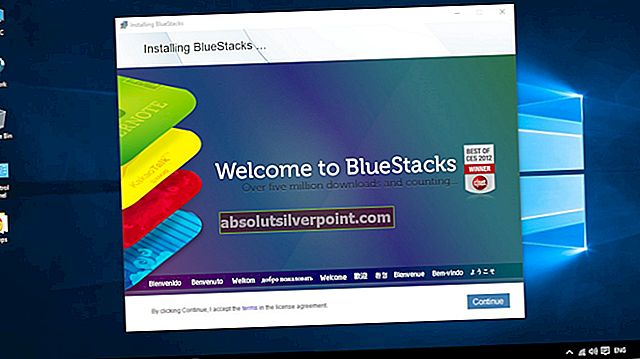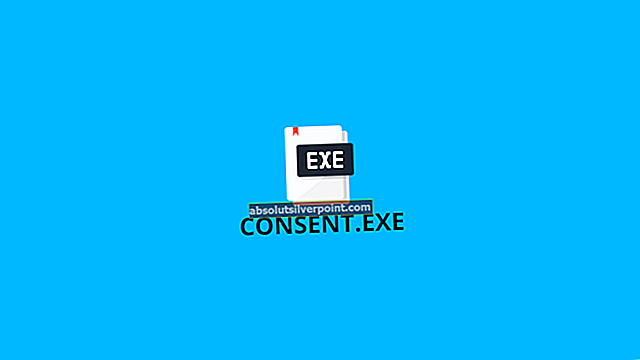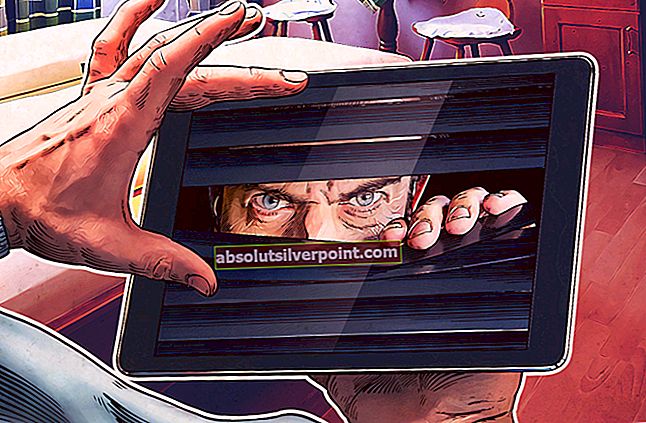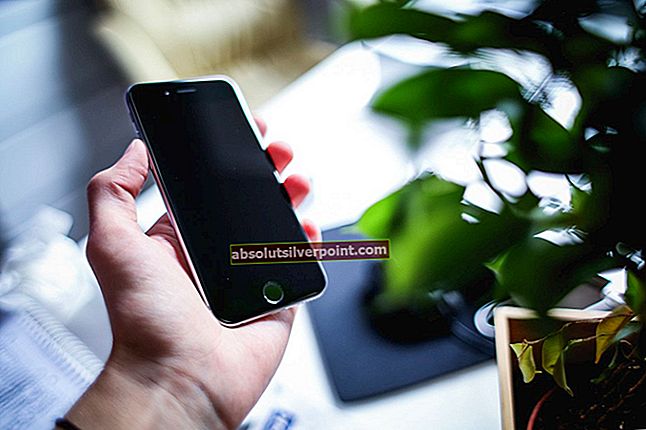Det er flere grunner til at Snapchat kan tvinges til å lukkes på Android med meldingen 'Dessverre har Snapchat stoppet', og selv om du kanskje kan fikse det ved å tømme hurtigbufferen og ved å installere den på nytt, kan problemet hende. Hvis hurtigreparasjonene nedenfor ikke løser problemene for deg, kan det være lurt å se på vår liste over årsaker for å finne nøyaktig hva som forårsaker Snapchat-feilen.
Raske løsninger for å løse 'Dessverre har Snapchat stoppet' krasj
Hurtigreparasjonene nedenfor har løst Snapchat for noen brukere. Følg trinnene nedenfor for å bruke disse hurtigreparasjonene på enheten.
Tøm cache
Besøk innstillinger app på enheten din
Naviger til apper menyen og trykk på den
Søk etter Snapchat og trykk på den
Trykk på Oppbevaring
Trykk på Tøm cache og Slett data

Start enheten på nytt
Installer på nytt
Besøk Google Play Butikk
Søk etter Snapchat
Trykk på Avinstaller på Snapchat Play Store-oppføringen
Når appen er avinstallert, kan du gå til oppføringen igjen til installere appen
Årsaker og løsninger for ‘Dessverre har Snapchat stoppet’ krasj
Hvis hurtigreparasjonene ovenfor ikke løser problemet, må du kanskje finne årsaken til Snapchat-krasjene dine. Nedenfor har vi listet opp en rekke potensielle årsaker og har beskrevet løsningene deres.
Ny Snapchat-oppdatering
Hvis du nylig har lastet ned en ny Snapchat-oppdatering, kan det være mulig at denne versjonen inneholder en feil som får enheten til å krasje.

Først løser du dette problemet avinstallere Snapchat-appen. Gå deretter til //www.apkmirror.com/apk/snapchat-inc/ for å finne en eldre versjon av Snapchat. Prøv å velge en ikke-beta-oppdatering som er 1-2 uker gammel. Last ned filen og installer den deretter på enheten.
Ny programvareoppdatering
Oppdaterte du nylig Android-programvaren din? Det kan være mulig at den nåværende versjonen av Android på enheten din ikke støtter Snapchat.

Vi foreslår at du avinstallerer Snapchat fra Google Play Store og deretter besøker butikken på nytt for å se om appen er kompatibel for enheten din. Hvis den er kompatibel, kan du prøve å laste ned en annen versjon av Snapchat ovenfra.
Ny ROM- eller fastvareendring?
Installerte du nylig en ny ROM eller modifiserte du programvaren din uansett? Noen ROM-er har kompatibilitetsproblemer med Snapchat.
Du kan gjøre et Google-søk på ROM-en din, og det er kompatibilitet med Snapchat for å finne ut mer fra andre Android-eiere. Hvis den nye ROM- eller firmwareendringen din er inkompatibel med Snapchat, kan det hende du må laste ned et alternativ som støtter det.
Gammel programvareversjon
Kjører du en eldre versjon av Android? Noen eldre versjoner av Android kan ikke kjøre Snapchat effektivt. Hvis programvaren din er for gammel, tillater ikke Google Play Store deg å installere Snapchat i utgangspunktet, men hvis du har klart å installere Snapchat fra en annen kilde, er det beste trinnet å avinstallere appen og deretter gå til innstillingsappen på din telefon. Gå til delen om telefonen, og søk deretter etter alternativet "programvareoppdatering" eller "oppdateringssenter". Forhåpentligvis er en oppdatering tilgjengelig for enheten din. Hvis ikke, kan du være heldig.
Inkompatibel enhet
Enheten din støtter kanskje ikke Snapchat. Hvis du mistenker at enheten din ikke kan støtte Snapchat, bør du søke i Google for å finne ut om andre eiere av enheten din kan bruke enheten.
Hvis andre eiere kan bruke Snapchat -
- Følg informasjonen i delen “gammel programvareversjon”
- Hvis du fremdeles ikke har hell, følg informasjonen i delen «Ny Snapchat-oppdatering»
Hvis andre eiere ikke kan bruke Snapchat på enheten din, har du dessverre lykke til. Hvis enheten din fortsatt ikke kjører Snapchat ordentlig etter å ha fulgt alle trinnene ovenfor, kan du dessverre trenge en ny enhet. Alternativt kan det være lurt å sende Snapchat en e-post for å spørre om de kan jobbe med å gi støtte til enheten din og OS-versjonen.